Windows は最初から複数の言語をサポートしています。今では、PC に複数の言語をインストールすることもできます。 1 つは表示に使用し、もう 1 つは入力に使用するなどのことができます。とは言え、Windows も言語を素早く変更するオプションをサポートを使用すると、入力中にそれらを切り替えるのに便利です。一部の人によると、これが問題になっているそうです。多くは言語を削除できませんWindows 11/10から。
報告されているシナリオの 1 つは、次のような場合です。言語をインストールする共通の基本言語を共有するもの。つまり、英語 UK、英語 US、英語インドが可能です。これを投稿してください。これらの言語を優先言語リストからアンインストールすることはできません。試しにインストールしただけで実際に入力作業をしていない場合、これは煩わしいことになります。入力セレクターは時々あなたを悩ませます。
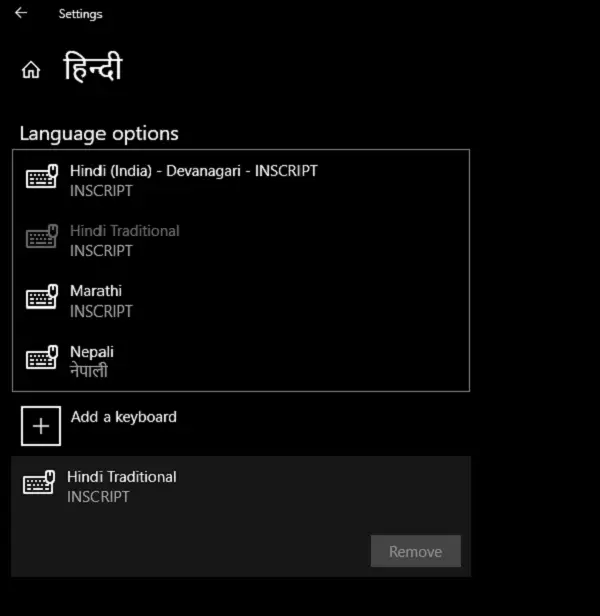
Windows 11/10から言語を削除できない
[スタート] メニューから、次を検索しますパワーシェル。右クリックWindows Powershell検索結果で選択します管理者として実行します。
コマンド プロンプトで次のコマンドを入力するか、コピーして貼り付けて、Enter キーを押します。
Get-WinUserLanguageList
このコマンドを入力した後、削除する言語にリストされている「LanguageTag」をメモします。次のステップで必要になります。
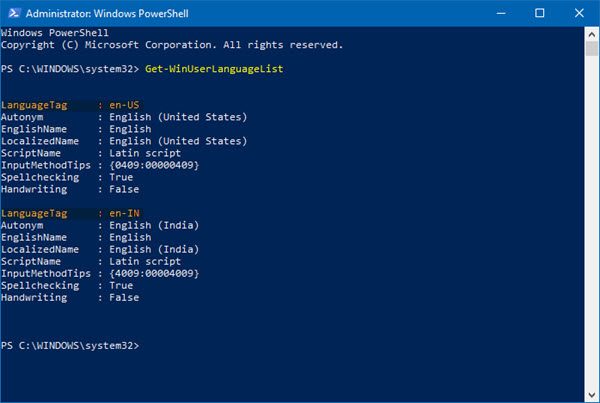
コマンド プロンプトで次の各コマンドを入力するか、コピー/ペーストして Enter キーを押します。
$LangList = Get-WinUserLanguageList $MarkedLang = $LangList | where LanguageTag -eq "<languagecode>" $LangList.Remove($MarkedLang) Set-WinUserLanguageList $LangList -Force
以下の上記のコマンドでは、次のように入力する代わりに、<languagecode>、削除したい言語タグに置き換えます。アンドイン英語(インド)の場合。
ほとんどの場合、これでうまくいくはずですが、うまくいかない場合は、もっと簡単に実行できる別の方法を次に示します。これらの言語は類似しており、表示用に試行され、使用されている言語であるため、残されています。
ある人が提案したのは、次の設定を変更することです地域と言語/言語/Windowsの表示言語削除したいもの以外の何かに移動します。また、言語の順序を一番下に下げます。優先言語メニューを選択してコンピュータを再起動し、不要な言語を削除します。
Microsoft は、複数の言語を使用したい多くの人を支援する機能としてこれを導入しましたが、修正する必要があります。代わりに、この言語を入力で使用できるようにするか、表示のみで使用できるようにするか、あるいは連絡する必要があるかを選択するオプションが欲しいです。

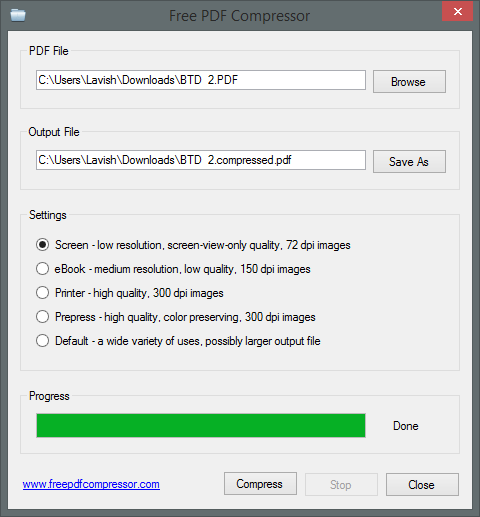
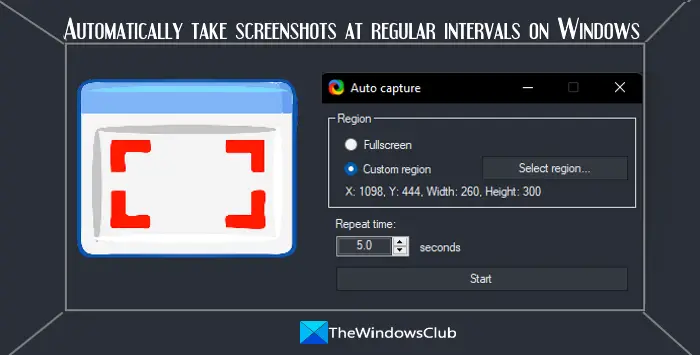
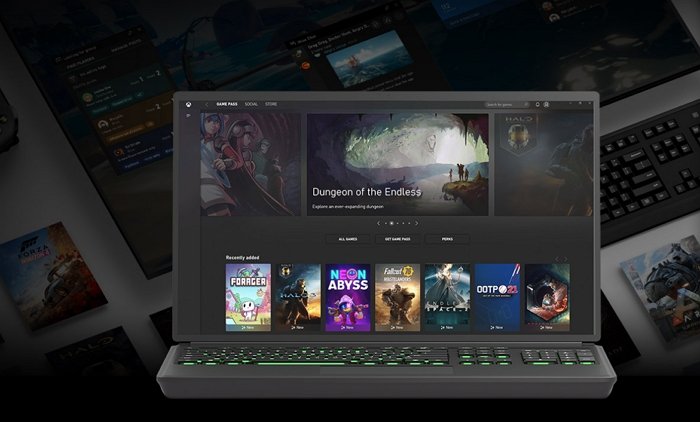

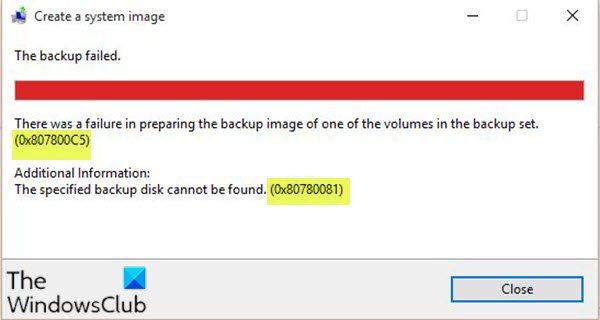
![付箋は現在利用できません [修正済み]](https://rele.work/tech/hayato/wp-content/uploads/2018/01/Sticky-Notes-is-currently-not-available-to-you-1.png)